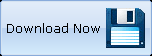Cara membaca dan membuat file INI di Visual Basic 6.0
Selamat Pagi, Siang, Sore, Malam :)
Kali ini saya akan mengajarkan bagaimana cara membuat file INI dan cara membacanya
Mari kita buka VB 6.0-nya
Setelah terbuka, pilih Standart EXE
Jika sudah, akan otomatis membuat form
Lalu buat Module, klik Project lalu Add Module
Jika module sudah keluar kita paste code di bawah ini, agar post ini tidak panjang lebar saya menaruh di dalam kotak hijau :) :
Option Explicit
Public Function ReadIniValue(INIpath As String, KEY As String, Variable As String)
Dim NF As Integer
Dim Temp As String
Dim LcaseTemp As String
Dim ReadyToRead As Boolean
AssignVariables:
NF = FreeFile
ReadIniValue = ""
KEY = "[" & LCase$(KEY) & "]"
Variable = LCase$(Variable)
EnsureFileExists:
Open INIpath For Binary As NF
Close NF
SetAttr INIpath, vbArchive
LoadFile:
Open INIpath For Input As NF
While Not EOF(NF)
Line Input #NF, Temp
LcaseTemp = LCase$(Temp)
If InStr(LcaseTemp, "[") <> 0 Then ReadyToRead = False
If LcaseTemp = KEY Then ReadyToRead = True
If InStr(LcaseTemp, "[") = 0 And ReadyToRead = True Then
If InStr(LcaseTemp, Variable & "=") = 1 Then
ReadIniValue = Mid$(Temp, 1 + Len(Variable & "="))
Close NF: Exit Function
End If
End If
Wend
Close NF
End Function
Public Function WriteIniValue(INIpath As String, PutKey As String, PutVariable As String, PutValue As String)
Dim Temp As String
Dim LcaseTemp As String
Dim ReadKey As String
Dim ReadVariable As String
Dim LOKEY As Integer
Dim HIKEY As Integer
Dim KEYLEN As Integer
Dim VAR As Integer
Dim VARENDOFLINE As Integer
Dim NF As Integer
Dim X As Integer
AssignVariables:
NF = FreeFile
ReadKey = vbCrLf & "[" & LCase$(PutKey) & "]" & Chr$(13)
KEYLEN = Len(ReadKey)
ReadVariable = Chr$(10) & LCase$(PutVariable) & "="
EnsureFileExists:
Open INIpath For Binary As NF
Close NF
SetAttr INIpath, vbArchive
LoadFile:
Open INIpath For Input As NF
Temp = Input$(LOF(NF), NF)
Temp = vbCrLf & Temp & "[]"
Close NF
LcaseTemp = LCase$(Temp)
LogicMenu:
LOKEY = InStr(LcaseTemp, ReadKey)
If LOKEY = 0 Then GoTo AddKey:
HIKEY = InStr(LOKEY + KEYLEN, LcaseTemp, "[")
VAR = InStr(LOKEY, LcaseTemp, ReadVariable)
If VAR > HIKEY Or VAR < LOKEY Then GoTo AddVariable:
GoTo RenewVariable:
AddKey:
Temp = left$(Temp, Len(Temp) - 2)
Temp = Temp & vbCrLf & vbCrLf & "[" & PutKey & "]"
& vbCrLf & PutVariable & "=" & PutValue
GoTo TrimFinalString:
AddVariable:
Temp = left$(Temp, Len(Temp) - 2)
Temp = left$(Temp, LOKEY + KEYLEN) & PutVariable & "=" &
PutValue & vbCrLf & Mid$(Temp, LOKEY + KEYLEN + 1)
GoTo TrimFinalString:
RenewVariable:
Temp = left$(Temp, Len(Temp) - 2)
VARENDOFLINE = InStr(VAR, Temp, Chr$(13))
Temp = left$(Temp, VAR) & PutVariable & "=" & PutValue & Mid$(Temp, VARENDOFLINE)
GoTo TrimFinalString:
TrimFinalString:
Temp = Mid$(Temp, 2)
Do Until InStr(Temp, vbCrLf & vbCrLf & vbCrLf) = 0
Temp = Replace(Temp, vbCrLf & vbCrLf & vbCrLf, vbCrLf & vbCrLf)
Loop
Do Until right$(Temp, 1) > Chr$(13)
Temp = left$(Temp, Len(Temp) - 1)
Loop
Do Until left$(Temp, 1) > Chr$(13)
Temp = Mid$(Temp, 2)
Loop
OutputAmendedINIFile:
Open INIpath For Output As NF
Print #NF, Temp
Close NF
End Function
Nah kemudian buat dua Text Box dan dua Command Button
Kemudian isi Command Button yang pertama dengan code di bawah ini :
Private Sub Command1_Click()
WriteIniValue App.Path & "\Test.ini", "Test Konfigurasi File INI", "RW", Text1.Text
Unload Me
End Sub
Listing ini untuk membuat file INI dan isinya
Dan masukkan code dibawah ini di Command Button yang kedua
Private Sub Command2_Click()
Text2.Text = ReadIniValue(App.Path & "\Test.ini", "Test Konfigurasi File INI", "RW")
End Sub
Sudahlah project kita :)
Sekarang tinggal kita Run, caranya tekan F5 pada keyboard
Jika sudah, isi Text Box1 terserah anda, misal : Test membuat dan membaca file INI pada VB 6.0
Lalu klik Command Button yang kesatu, kemudian form akan mati
Tekan F5 lagi dan klik Command Button yang kedua dan isinya sama dengan : Test membuat dan membaca file INI pada VB 6.0
Rumit bukan? menurut saya tidak karena saya sudah sering :)
Jika bermanfaat doakan saya ya agar sukses :)
Bila ingin Copy post ini silahkan cantumkan sumbernya :
(
samfxpowermanager.blogspot.com/2014/03/cara-membaca-dan-membuat-file-ini-di-visual-basic-6.0.html )
Selamat berkarya! :)